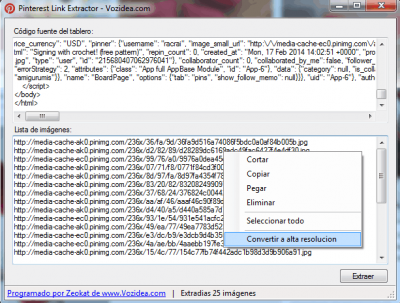Cómo extraer imágenes de Pinterest de forma rápida
Hace unos días un amigo apareció con la duda de si conocía algún método para extraer imágenes de Pinterest o scrapear imágenes en Pinterest y como no conocía ningún scraper funcional decidí facilitarle la tarea con un método sencillo. Con esta herramienta conseguimos scrapear imágenes de Pinterest en unos pocos minutos.
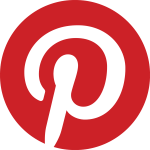
Proceso para extraer imágenes de Pinterest
El proceso para scrapear imágenes de Pinterest es sencillo pero necesitaremos varias herramientas y seguir tres pasos sencillos. Es más costoso y extenso leer la explicación que poner el método en práctica.
Primer paso: acceder a Pinterest con nuestro navegador
Yo personalmente uso FireFox porque me gusta más, pero cualquier navegador nos servirá para la tarea (Chrome, Opera, etc…).
Tenemos que acceder a Pinterest con nuestro usuario y contraseña para después localizar el tablero que queremos scrapear. Una vez que estamos en el tablero de Pinterest que nos interesa, tenemos que hacer scroll hacia abajo hasta que se listen todos los pins del tablero ya que a medida que vamos haciendo scroll hacia abajo se van cargando todos los pins, en caso de que el tablero tenga una gran cantidad de ellos.
Una vez que se listaron todos los pins que nos interesa scrapear, tenemos que copiar el código fuente de la página, para esto desde el navegador click con el botón derecho en una parte de la web que esté vacía y en el menú desplegable seleccionar “Ver código fuente de la página”. También podemos emplear el atajo de teclado CTRL+U (esto es válido para FireFox, Chrome y Opera).
Segundo paso: extraer URLs de imágenes de Pinterest
Ahora lo que haremos será emplear el programa que os facilito para extraer del código fuente las URLs de la imágenes. Enlace de descarga: Pinterest Link Extractor.
Abrimos el programa, después pegamos el código fuente en la primera caja de texto, pulsamos el botón “Extraer” y automáticamente se nos listarán todas las URLs de las imágenes del tablero Pinterest.
Hay que tener en cuenta que Pinterest almacena dos versiones de cada imagen, una de baja resolución y otra con una resolución mayor. Por defecto el programa extrae las URLs de las imágenes de baja resolución, pero si queremos las de mayor resolución sólo tenemos que hacer click con el botón derecho del ratón encima de la lista de URLs y seleccionar la opción “Convertir a alta resolución” en el menú desplegable.
Tercer paso: descargar las imágenes de Pinterest
Ya tenemos una lista con los enlaces de las imágenes, ahora tenemos que descargarlas con algún administrador de descargas. Nombro algunos administradores de descargas por si no tenéis ninguno a mano:
- JDownloader: programado en Java y es gratuito.
- Internet Download Manager: es el que uso yo, es muy rápido pero es de pago (con una búsqueda en Google quizás no tendréis que pagar).
Notas finales sobre el método para scrapear imágenes de Pinterest
El programa que os facilito (Pinterest Link Extractor) está programado en Visual C# bajo la plataforma .Net por ello necesitareis el .Net Framework 4 instalado en vuestro PC.
A la hora de descargar las imágenes con el gestor de descargas podéis configurarlo para que descargue simultáneamente varias imágenes así aceleráis el proceso de descarga.
Si os ha sido de utilidad el artículo animaros a dejar algún +1 social.